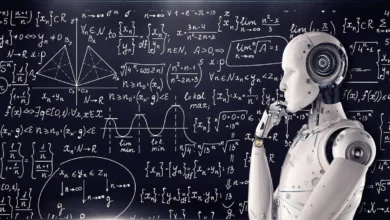Conheça as 10 Dicas para melhorars a velocidade da sua internet


O Wi-Fi lento pode interromper as reuniões do Zoom, causar caos nos mundos online e pausar o fluxo de vídeo para armazenamento em buffer. Quando seu mundo depende de conexões quase instantâneas, esses pequenos inconvenientes se acumulam rapidamente e se tornam obstáculos frustrantes para o trabalho, a escola e a vida em geral.
Ninguém quer isso, então vamos orientá-lo em dez etapas simples para obter conexões Wi-Fi mais rápidas.
Conheça a velocidade da sua internet
Antes de começar, execute nosso teste de velocidade da Internet. Não faz parte da nossa lista oficial de dez coisas, mas é bom para o contexto. Use o resultado do seu primeiro teste de velocidade como linha de base e compare os resultados à medida que avança em cada etapa – dessa forma, você sabe se está ajudando.
Você também pode comparar os resultados com a velocidade máxima anunciada com seu plano de internet. Dessa forma, você sabe se suas velocidades estão realmente com baixo desempenho ou se é apenas hora de atualizar para um plano mais rápido.
Lembre-se de que muitos ISPs garantem velocidades apenas em uma conexão Ethernet com fio. É totalmente aceitável, até mesmo um pouco esperado, ter um número menor do que a velocidade máxima anunciada, especialmente por Wi-Fi. O importante é que você tenha uma experiência de navegação tranquila.
Se suas velocidades estão próximas de onde deveriam estar, mas você se encontra com internet lenta, provavelmente está sobrecarregando sua conexão atual e precisa de um plano de internet mais rápido.
Dicas de como melhorar a velocidade de sua internet
1. Desligue e ligue novamente
Primeiro, vamos ligar e desligar tudo para ver se a velocidade do seu Wi-Fi melhora.
Reinicie seu modem
Desconecte seu modem ou gateway sem fio, aguarde 30 segundos e conecte-o novamente. Esse processo permite que o modem elimine quaisquer falhas.
Seu modem traduz os sinais de internet entre sua rede doméstica e seu provedor de internet . Se a sua Internet estiver com problemas, um ciclo de energia é um bom lugar para começar a solucionar problemas, pois geralmente corrige problemas de conexão .
Reinicie seu roteador
Em seguida, repita o processo se você tiver um roteador autônomo. Como com o modem, um ciclo de energia limpa a memória do seu roteador e dá a ele um novo começo nas tarefas que antes o atrapalhavam.
Por fim, desligue o Wi-Fi em todos os seus dispositivos sem fio. Aguarde alguns segundos e, em seguida, ative o Wi-Fi novamente. Permita que esses dispositivos se reconectem e veja se sua conexão melhora.
Um ciclo de energia pode parecer simplista, mas desligar e ligar novamente seu equipamento de rede doméstica pode realmente dar um impulso à sua rede. Recomendamos reiniciar seu equipamento regularmente—pelo menos uma vez a cada poucos meses. Mas lembre-se de que isso o deixará sem internet por alguns minutos, portanto, planeje reiniciar seu equipamento em um momento em que ninguém precise de uma conexão com a internet.
2. Mova seu roteador para um local melhor
O Wi-Fi pode viajar apenas até certo ponto e seus sinais podem ser interrompidos ou bloqueados por paredes, pisos, tetos, móveis, eletrodomésticos e basicamente qualquer objeto físico grande. Esses sinais também podem ser interrompidos por ondas de rádio de outros dispositivos, incluindo telefones sem fio, babás eletrônicas, micro-ondas e alto-falantes Bluetooth.
Portanto, se você colocar o roteador em uma borda do espaço da sua casa, poderá ter problemas com o Wi-Fi na outra extremidade. O melhor lugar para o seu roteador é em uma localização central e elevada , perto de onde você usa a internet com mais frequência. Não relegue seu roteador a um porão ou armário – isso é apenas se preparar para problemas de conectividade.
3. Mude sua banda de frequência Wi-Fi
Os roteadores modernos funcionam principalmente em duas bandas de radiofrequência: 2,4 GHz e 5 GHz. A banda que você usa para suas conexões pode afetar suas velocidades e a qualidade de suas conexões em diferentes distâncias do seu roteador.
Qualquer que seja a banda de frequência em que você esteja, pode estar sofrendo alguma interferência temporária, então tente mudar para a outra banda. Ela aparecerá como uma rede Wi-Fi diferente no seu dispositivo, geralmente com uma etiqueta no nome da rede que identifica a rede como 2,4 Ghz ou 5 Ghz.
A banda de 2,4 GHz é a conexão Wi-Fi mais acessada. Ele é usado para muitas outras comunicações sem fio além do Wi-Fi, portanto, as ondas de rádio nessa frequência podem ficar um pouco lotadas. Essa banda troca velocidade por alcance – o que significa que é melhor passar por paredes e outros objetos – enquanto 5 GHz tem velocidades melhores, mas um alcance mais curto.
As duas bandas de frequência geralmente aparecem como duas redes Wi-Fi separadas. Para reorganizar suas conexões, faça logoff da banda incorreta e conecte-se à banda correta em cada dispositivo.
- Conexões melhores para a banda de 5 GHz:
Consolas de jogos
PC
Smartphones
Smart TVs - Conexões melhores para a banda de 2,4 GHz:
Alto-falantes inteligentes
Dispositivos domésticos inteligentes
Câmeras de segurança
4. Ajuste as antenas do seu roteador
Muitos roteadores e gateways sem fio possuem antenas internas, o que significa que elas são montadas dentro do dispositivo e você não pode ajustá-las. Se esse for o seu caso, pule esta etapa.
Mas se você tiver antenas ajustáveis em seu roteador, tente reconfigurá-las. As antenas do roteador geralmente são omnidirecionais, o que significa que enviam sinais em todas as direções perpendiculares à antena. Por exemplo, uma antena vertical envia sinais Wi-Fi horizontalmente e vice-versa.
Portanto, se você precisar estender seus sinais Wi-Fi para vários andares, ajustar uma antena para ficar horizontalmente para espalhar os sinais Wi-Fi para cima e para baixo pode ajudar.
5. Estenda sua rede Wi-Fi
Se o seu roteador estiver na melhor localização, mas você ainda tiver problemas de velocidade ou conectividade em determinadas áreas da sua casa, talvez seja necessário adicionar um dispositivo que possa aumentar o alcance da sua rede.
Existem alguns dispositivos diferentes que você pode usar para aumentar o alcance da sua rede:
- Os boosters de Wi-Fi ficam entre o roteador e a zona morta e amplificam ou redistribuem os sinais de Wi-Fi existentes para a nova área.
- Os pontos de acesso com fio se conectam ao seu roteador por meio de um cabo Ethernet e podem distribuir sinais de Wi-Fi e LAN como uma extensão do seu roteador, semelhante a um amplificador de Wi-Fi. Muitos dispositivos podem ser usados como pontos de acesso, incluindo roteadores antigos.
- Os kits extensores Powerline vêm com dois dispositivos – você conecta um ao seu roteador via Ethernet e o conecta a uma tomada. Você conecta o segundo onde deseja um Wi-Fi melhor e os sinais da Internet viajam pela fiação elétrica.\
- Os sistemas Mesh Wi-Fi substituem seu roteador por um ou mais dispositivos que trabalham juntos para criar uma única rede Wi-Fi que cobre toda a sua casa a partir de vários pontos.
Embora tudo isso funcione para levar seu Wi-Fi ainda mais longe, o melhor para sua rede depende da planta baixa da sua casa . Se você tiver apenas uma zona morta teimosa, um reforço provavelmente seria uma boa opção. Os sistemas de malha são melhores para cobertura de casa cheia se sua casa for particularmente grande ou tiver um layout complicado. E usar um ponto de acesso seria ideal se sua casa estivesse conectada com Ethernet.
6. Remova conexões desnecessárias
Se você estiver com pouca largura de banda, desconecte todos os dispositivos não utilizados . Tudo conectado à sua rede deve ser essencial.
A maneira mais rápida de desconectar dispositivos não essenciais é alterar suas senhas de Wi-Fi e reiniciar o roteador. Você precisará fazer login novamente em sua rede com a nova senha em todos os dispositivos que você usa atualmente . Esse método limpará todas as conexões desnecessárias, como o telefone celular de emergência que você mantém ligado que ainda baixa atualizações silenciosamente.
7. Altere seu canal de frequência Wi-Fi
As bandas de 2,4 GHz e 5 GHz dividem-se em canais: 11 na primeira e 45 na segunda. A maioria dos roteadores escolhe automaticamente o melhor canal para você, mas às vezes você precisa alterá-los manualmente .
Os canais de frequência podem ficar lotados, portanto, se você e todos os seus vizinhos usarem o mesmo canal na banda de 2,4 GHz, isso poderá afetar suas velocidades de Wi-Fi.
Para encontrar o melhor canal Wi-Fi , você pode usar o recurso Diagnóstico sem fio em um computador Mac — basta manter pressionada a tecla Opção e clicar no ícone Wi-Fi na barra de menus no canto superior direito da tela. A janela Scan irá listar os melhores canais de 2,4 GHz e 5 GHz disponíveis para você.
No Windows, você pode usar um comando no Windows PowerShell para ver todos os canais disponíveis ou instalar um aplicativo como o NetSpot . Esses métodos não resumem os melhores canais para você, mas exigem que você determine os melhores canais examinando os resultados da varredura.
Para alterar seu Wi-Fi para o melhor canal, você precisará fazer login na interface online do seu roteador . Você pode fazer isso digitando o endereço IP do seu roteador em um navegador da Web e fazendo login. Depois de fazer login, procure suas configurações de Wi-Fi. A opção de mudar o canal da sua banda deve estar lá.
8. Atualize para uma internet mais rápida
Embora esperemos que essas dicas funcionem para você, às vezes sua conexão com a Internet é simplesmente muito lenta para sustentar seu consumo de Internet. Se for esse o caso, você precisará atualizar para um plano de internet mais rápido para obter melhores velocidades.
Não tem certeza de quais velocidades de internet você precisa para suportar seus hábitos online? Confira nossos guias de velocidade da Internet para requisitos de jogos online e streaming de vídeo .
E se você está confuso porque tem certeza de que pagou por velocidade de internet suficiente, mas sua conexão ainda não funciona, pode ser porque sua conexão com a internet nem sempre funciona em 100%.
Os provedores de Internet anunciam velocidades até uma certa velocidade – eles não prometem que você sempre obterá essas velocidades. Portanto, mesmo se você tiver um plano de 100 Mbps, nem sempre poderá obter tanta largura de banda. Nesse caso, você pode precisar de um pouco de buffer ou de um plano que seja realmente mais rápido do que você acha que precisaria. Dessa forma, as lentidão da rede ainda ocorrerão, mas você provavelmente as notará menos.
9. Substitua seu equipamento
Seu roteador e modem processam todos os seus dados da Internet – se um deles não estiver à altura dessa tarefa, poderá diminuir a velocidade de toda a sua rede. Portanto, se você estiver lidando com equipamentos antigos e desatualizados, é hora de obter um substituto.
Se você alugar equipamentos do seu provedor de internet, poderá solicitar novas unidades se achar que estão desatualizadas, especialmente se estiverem causando um desempenho ruim da rede. Os provedores de Internet fornecem um único gateway sem fio ou emparelham um modem autônomo com um roteador.
Comprar seu próprio modem e roteador pode economizar dinheiro ao longo do tempo, especialmente se você estiver alugando os dois arquivos . Um roteador comprado em loja, por exemplo, geralmente oferece mais controle sobre os recursos, velocidades e segurança de sua rede doméstica .
Se você estiver no mercado para comprar um novo modem ou roteador, recomendamos um modem a cabo DOCSIS 3.1 como o ARRIS Surfboard SB8200 . Ele configura você para internet a cabo de 10 Gbps quando a conexão estiver disponível . Um roteador Wi-Fi 5 ou Wi-Fi 6 como o Google Nest Wifi ou o ASUS RT-AX86U também são ótimas opções
10. Atualize o firmware do seu roteador
Se você tiver uma unidade combinada de modem/roteador (também chamada de gateway), seu ISP provavelmente atualizará o firmware da unidade automaticamente. Mas se você tiver seu próprio roteador separado, pode valer a pena verificar se há atualizações.
Seu roteador é um pequeno computador dedicado ao gerenciamento de rede e roteamento de tráfego. Como qualquer dispositivo de computação, requer um sistema operacional – neste caso, firmware. Como nenhum software é totalmente perfeito, os desenvolvedores lançam atualizações que otimizam o código, eliminam bugs irritantes e preenchem lacunas de segurança.
Manter o firmware atualizado é uma prioridade importante para desempenho e segurança. Muitos roteadores mais novos têm atualizações automáticas de firmware, mas verificar a versão do firmware pode lhe dar mais tranquilidade. Faça login no seu roteador e verifique se as atualizações automáticas estão ativadas. Caso contrário, atualize o firmware do seu roteador imediatamente e ative as atualizações automáticas.
Dica bônus para internet mais rápida
O Wi-Fi é ótimo, mas as conexões com fio são mais rápidas e confiáveis. Se você tiver dispositivos de alta prioridade, como um desktop, console de jogos ou TV inteligente, pode valer a pena conectá-los ao roteador com um cabo Ethernet em vez de depender de Wi-Fi.